Sisi sote wazazi tunajali sana watoto wetu. Tunataka kujua mtoto anafanya nini wakati wake wa bure, ambaye hutumia naye, na, bila shaka, ni nini hasa kinachomvutia kwenye mtandao. Matokeo yake, udhibiti wa wazazi kwa kompyuta zote mbili na vifaa vingine vilivyo na ufikiaji wa mtandao umegunduliwa kwa muda mrefu. Kitendaji hiki husaidia wazazi kudhibiti ufikiaji wa mtoto wao kwa mitandao ya kijamii na injini za utafutaji, kupunguza rasilimali ambazo hawataki kutazama, na kufuatilia nyenzo zilizopakuliwa. Leo tutakuambia jinsi ya kusakinisha vidhibiti vya wazazi kwenye kifaa chako chochote au kifaa cha mtoto wako.
Kitendaji hiki hukuruhusu kufanya
Kwa yenyewe, udhibiti wa wazazi katika Windows 10, 8, 7 na XP kimsingi una kazi tatu tu:
- Kwanza, inaruhusu punguza muda wa watoto kwenye kompyuta. Hiyo ni, inawezekana kusanidi wakati ambapo PC inapaswa kuzima yenyewe na wakati ambapo inaweza kugeuka. Hii ni muhimu sana ikiwa kompyuta ni ya mtoto pekee. Kwa kuongeza, hii ni njia yenye ufanisi zaidi kuliko kuizima na mzazi wenyewe, kwa sababu katika kesi hii mtoto hawezi kufanya chochote.
- Pili, unayo nafasi ya kuchagua, ambayo michezo na maombi kwa ujumla inaweza kugunduliwa na mtoto na ambayo haiwezi. Kompyuta itaonyesha taarifa kwamba programu hii haipatikani katika akaunti hii na haitakuruhusu kuifungua.
- Tatu, wengine programu Pia inaweza kuwa na kikomo kwa mtoto. Hii itakusaidia kuzuia shida wakati mtoto wako anaanza kusumbua na programu hatari na muhimu za kompyuta, ambayo mara nyingi husababisha kuvunjika kwake.
Lakini hata orodha hii ndogo tayari inahalalisha ufanisi na manufaa ambayo udhibiti wa wazazi unao katika Windows 7, 8 na 10, kwa hiyo hebu tujue jinsi ya kufanya hivyo kwa ajili yetu.
Fungua akaunti ya mtoto
Katika siku zijazo, tutachambua kila kipengee kutoka kwa mtazamo wa kila toleo la OS ili kutoa taarifa kamili zaidi kuhusu kusakinisha udhibiti kwenye kompyuta. Jambo la kwanza kabisa unapaswa kufanya kwenye Kompyuta yako au kwenye Kompyuta ya mtoto wako ni kuunda akaunti yake mwenyewe.
Sio lazima kuweka nenosiri kwa ajili yake, lakini ni muhimu kuweka nenosiri kwa msimamizi, kwani inawezekana kuondoa udhibiti wa wazazi kutoka kwake.
"Saba"
Ili kuunda akaunti ya mtoto katika Windows 7, tunahitaji kufuata vidokezo vifuatavyo:
"nane"
Udhibiti wa wazazi katika Windows 8 umewezeshwa kwa njia tofauti, kwa hivyo tunapaswa pia kuangazia mchakato huu kwa undani:
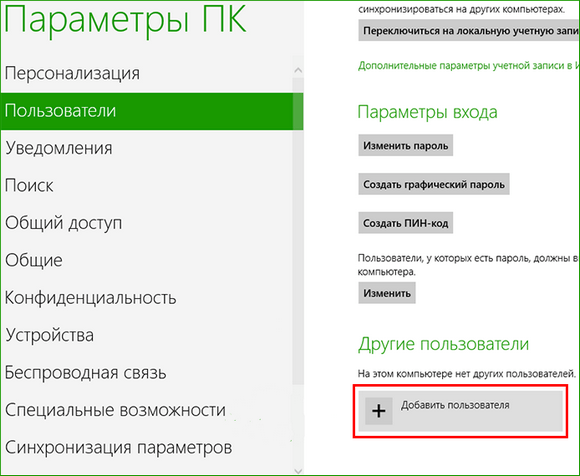
Kwa njia, ilikuwa kutoka kwa Kompyuta inayoendesha Windows 8 ambayo iliwezekana kupokea taarifa muhimu kupitia barua pepe ya kibinafsi moja kwa moja kutoka kwa Microsoft. Ikiwa akaunti yako ya msimamizi iliundwa kupitia barua pepe, utapokea barua pepe kuhusu chaguo za udhibiti wa wazazi. Hii inafanya uwezekano wa kupata taarifa kuhusu tovuti zilizofunguliwa kutoka kwa akaunti ya mtandao ya mtoto na kuhusu wakati Kompyuta ilikuwa inafanya kazi. Unaweza pia kusanidi orodha za tovuti ambazo mtoto wako hawezi kutembelea.

"kumi"
Tofauti kuu kati ya udhibiti wa wazazi katika Windows 10 ni kwamba ili kuunganisha nayo, lazima uandikishe akaunti kwa kuunganishwa kwenye barua yako ya kibinafsi ya Microsoft, na uunganisho wa Intaneti pia ni muhimu. Vinginevyo, kuweka udhibiti sio tofauti sana na kusanidi katika Windows 8. Hebu sasa tueleze jinsi inafanywa:
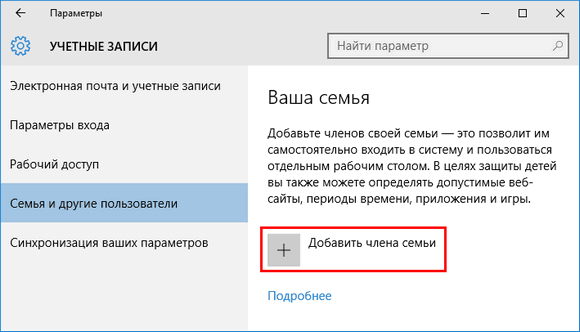
Tunasanidi na kusimamia
Kulingana na toleo la Mfumo wako wa Uendeshaji wa Windows, una seti tofauti ya vitendaji ambavyo unaweza kutumia unapodhibiti akaunti ya mtoto wako. Hebu tuone jinsi mipangilio ya udhibiti wa wazazi inatofautiana kati ya matoleo.
"Saba"
Kwa kweli, udhibiti wa wazazi katika Windows 7 na XP sio tofauti sana. Kama ilivyoelezwa hapo juu, unaweza kuweka kikomo cha muda juu ya jinsi kompyuta yako inaweza kufanya kazi. Zaidi ya hayo, inawezekana kuchagua sio tu kipindi cha saa na dakika, lakini pia siku nzima wakati PC haiwezi kugeuka chini ya akaunti ya mtoto. Pia utaweza kuzuia programu, michezo na programu maalum, ambazo pia hazitapatikana kwa watumiaji walio chini ya udhibiti. Kwa kazi zingine, unaweza kupakua programu maalum za udhibiti wa wazazi ambazo ni rahisi kupata kwenye mtandao.
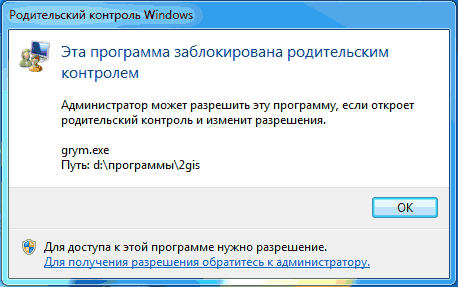
"nane"
Mipangilio yote ya vipengele ambayo udhibiti wa wazazi unaruhusu katika Windows 8 iko kwenye " Usalama wa Familia"juu Paneli za kudhibiti. Huko unahitaji tu kuchagua akaunti na kazi unayohitaji.
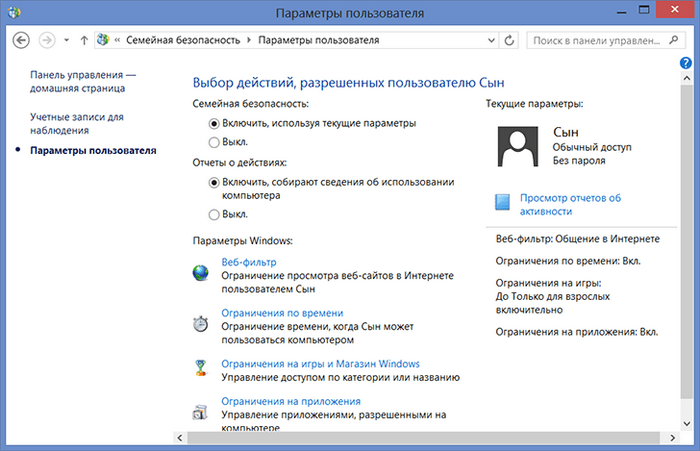
Mbali na kikomo ambacho tayari kinajulikana cha muda wa uendeshaji wa Kompyuta na kupiga marufuku kufungua programu maalum zilizosakinishwa, programu na michezo, unaweza kusanidi orodha za tovuti ambazo mtoto wako amepigwa marufuku kuzitembelea. Pia, na kinyume chake, unaweza kufanya orodha ya tovuti hizo tu ambazo unaweza kutembelea. Kwa njia, inawezekana kuweka vikwazo vya moja kwa moja kwenye maudhui ya watu wazima ikiwa unategemea maoni ya watu kutoka kwa Microsoft. Unaweza pia kuzuia usakinishaji wa programu za wahusika wengine.
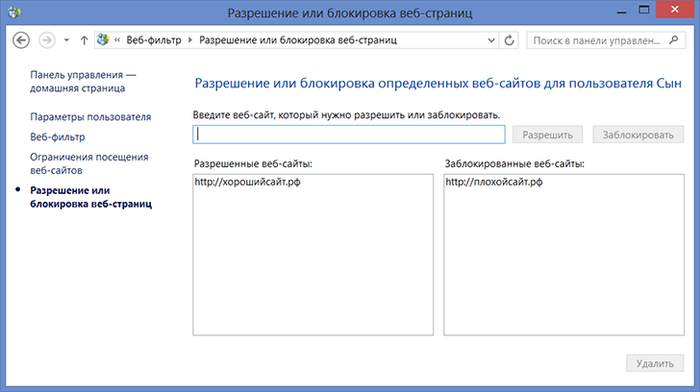
"kumi"
Katika Windows 10, kama katika G8, unahitaji kwenda kwa usimamizi wa usalama wa familia ili kufungua orodha ya akaunti na uchague mtumiaji anayehitajika wa mtoto. Kisha unaweza kusanidi vidhibiti vya wazazi kwa kuchagua au kutochagua vipengele vifuatavyo:
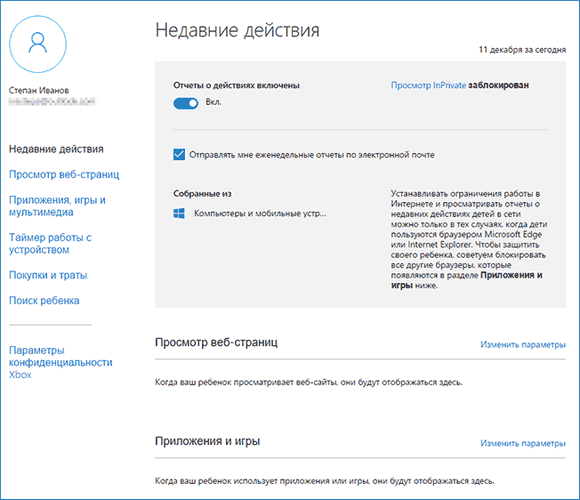
Vifaa vya Android
Ikiwa vidokezo vyote vilivyotangulia vinahusiana sana na Kompyuta, basi ni wakati wa kuzungumza juu ya vifaa vinavyobebeka, kama vile kompyuta kibao au simu mahiri. Wazazi wengi wanavutiwa na jinsi ya kuwezesha udhibiti wa wazazi kwenye vifaa vya Android, kwa sababu kwa kawaida hawana ulinzi mkubwa. Kwanza, kwa ujumla inafaa kuelewa ni nini vifaa kama hivyo vinaweza kufanya.
Vipengele vya msingi vya Android
Kwa kweli, unaweza tu kupata angalau udhibiti mdogo wa wazazi kwenye kompyuta kibao ya Android kutoka toleo la 4.3 na matoleo mapya zaidi. Kwenye menyu " Watumiaji»Akaunti mpya imeundwa ikiwa na ufikiaji mdogo, ambapo wazazi husanidi orodha za programu ambazo zinaweza na haziwezi kuwezeshwa kutoka kwa akaunti hii. Pia, vipengele hukuruhusu kuzuia ununuzi wowote kupitia michezo na programu. Vitendo vingine kwa mtumiaji vinaruhusiwa. Na ni kwa wale ambao wanataka kuweka vyema udhibiti wa wazazi kwenye kifaa kwamba watahitaji programu ya tatu. Kwa hiyo, sasa hebu tuangalie ni mipango gani ya kutatua tatizo hili.
Programu za mtu wa tatu za Android
Programu zote zinaweza kupatikana katika duka maalum la Android - Google Play. Ikiwa unahitaji uwezo wa kuficha maombi yoyote maalum kutoka kwa mtoto wako, basi programu zitakusaidia Xoolo App Kids Na. Mwisho, kati ya kazi zingine, hutoa uteuzi wa chaneli za YouTube ambapo katuni za watoto zinaonyeshwa.
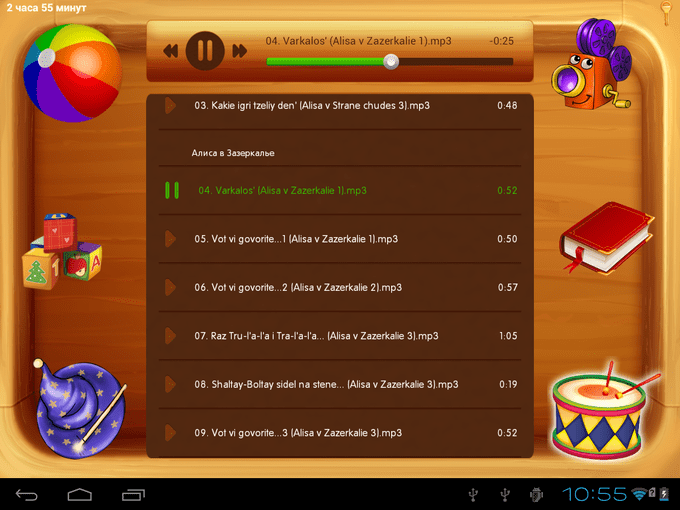
Maombi Cheza Pedi Na Muda kusaidia kudhibiti muda uliotumika kwenye programu fulani, na pia kuzuia kuingizwa kwa programu kwa muda fulani. Programu zote mbili zilizowasilishwa pia hukuruhusu kufuatilia eneo la kifaa na mtoto pamoja nayo.
Sawa Cheza Pedi pamoja na KidRead Wanagawanya programu kwa njia ya kupendeza katika sehemu tofauti kama vile "Michezo", "Elimu" na zingine, ambayo humsaidia mtoto kutenganisha wakati wa bure na wakati wa kusoma. KidRead, kwa njia, inajaribu udhibiti wa utawala wa wazazi usio wa kawaida, kwa vile inaruhusu mtoto kupata pointi wakati akifanya kazi katika programu za elimu na kuzipoteza wakati wa kupumzika na michezo ya kubahatisha.
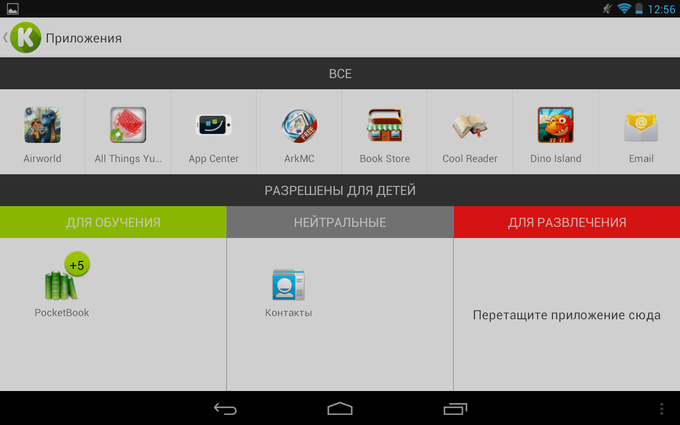
Naam, ili kupunguza kazi yako kwenye mtandao utahitaji Mtazamo wa Usalama au , hukuruhusu kuorodhesha viungo mbalimbali visivyotakikana. Kwa njia, programu ya pili ina orodha yake mwenyewe, ambayo unaweza kujumuisha na kurekebisha. Pia, programu hizi hufanya iwezekanavyo kufuatilia maswali ya utafutaji na mabadiliko ya kurasa tofauti.
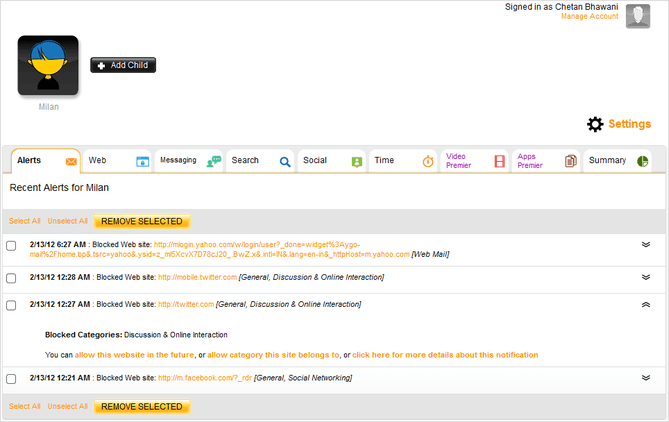
Hitimisho
Nakala hii ilijadili: udhibiti wa wazazi ni nini na jinsi ya kuiweka. Pamoja na maendeleo ya teknolojia za kisasa, hii ni muhimu sana ili kumlinda mtoto wako kutokana na kufichuliwa na mtandao au michezo ya kompyuta. Udhibiti wa wazazi unahitaji kuundwa kwa akaunti kwa mtumiaji, ambaye unapaswa kuweka vikwazo au udhibiti wakati anatumia PC. Uundaji wake na usanidi katika Windows 7 sio tofauti sana na XP. Na mipangilio katika Windows 8 ni sawa na katika Windows 10, isipokuwa baadhi ya nuances.


























